Facebook lancia la moda degli avatar. Ecco come crearli e renderli uguali a noi stessi
Anche Facebook non è rimasta immune alle bitmoji e tramite il nuovo tool permette la creazione del proprio Avatar che permette di avere una immagine ed animazione con il nostro viso e fisico molto realistico. Gli avatars di Facebook sono una delle novità di questa prima metà del 2020 ed è disponibile nelle versioni ufficiali per Android ed iOS e potrete tranquillamente e pazientemente generare la versione digitale e simpatica del vostro viso e corpo.
LEGGI ANCHE: NEWS SU FACEBOOK
E’ possibile creare l’avatars su Facebook con la nostra immagine digitale, colorata e simpatica che vi permetterà di donare un tocco di simpatia al vostro profilo. In questo articolo andremo a vedere come creare il nostro Avatars su Facebook in stile bitmoji che poi potrete usarlo come foto del profilo, adesivo ma anche come reazione nei vari commenti, post e pagine.
Una volta creato il vostro avatar su Facebook seguendo la procedura seguente, potrete inserirla come foto del profilo, ma anche esprimere uno stato d’animo o una reazione tramite la selezione di quelle pre-impostate. Tra le cose positive è che si possono anche usare nelle Storie di Facebook e renderle accattivanti e simpatiche.
Come creare Avatars Facebook
Il primo passo da fare e andare sul menu hamburger, quello con tre lineette orizzontali in alto a sinistra sul vostro dispositivo Android e iPhone. Poi scorrere in basso e cliccare sulla voce Altro …
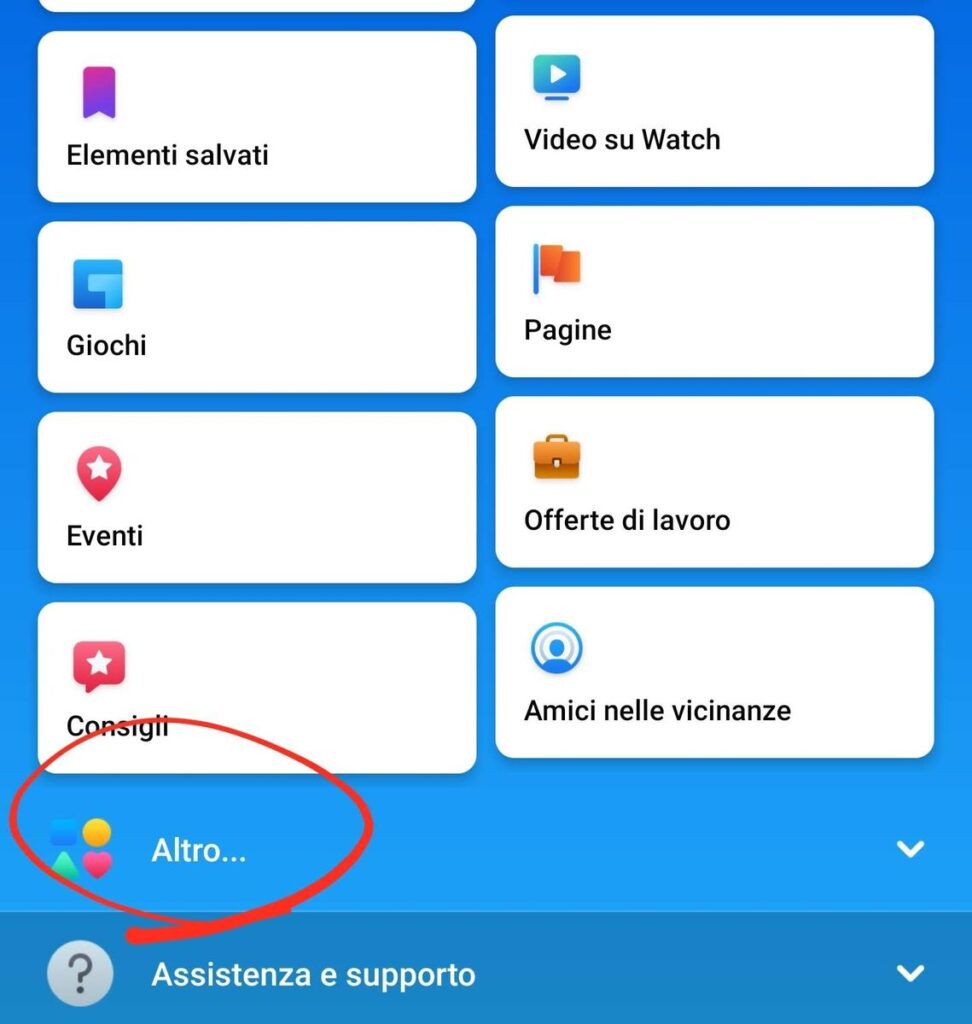
In automatico si aprirà un menu in basso che caricherà una serie di voci e dovrete vedere se è presente il pulsante Avatars (Icona con una faccina di colore viola che fa la linguaccia)
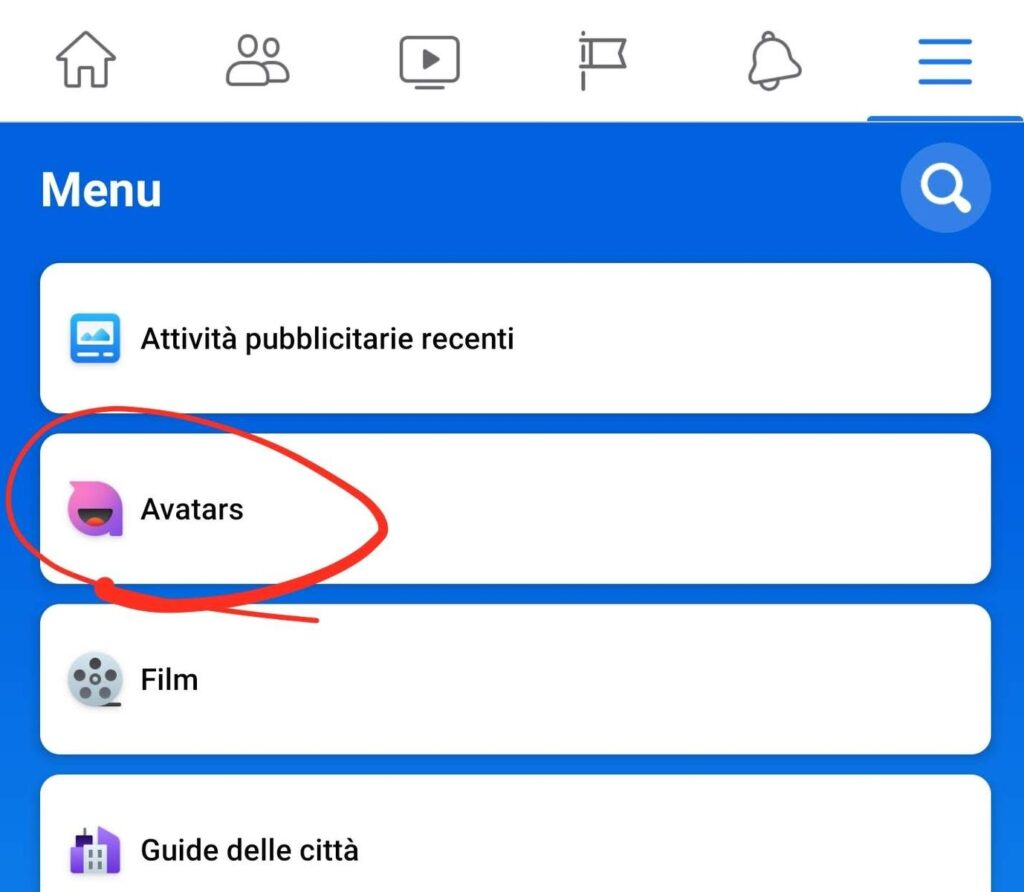
Cliccando sulla relativa voce partirà la creazione del proprio avatar con un wizard che vi guiderà passo passo nella creazione dell’avatars del vostro corpo e viso. Per iniziare dovete cliccare sul pulsantone blu in basso con scritto Avanti.
Ora che siete dentro la procedura guidata dovrete scegliere il colore della carnagione, taglio e colore dei capelli, forma del viso, presenza di rughe, forma e colore degli occhi, sopracciglia, occhiali e colore, forma del naso, aggiungere la barba e baffi ed infine scegliere la corporatura e l’outfit.
Ora che avete terminato, potete usare l’avatar come immagine del profilo ed usarla quando volete.
INDICE DEI CONTENUTI











































Lascia un commento
Visualizza commenti